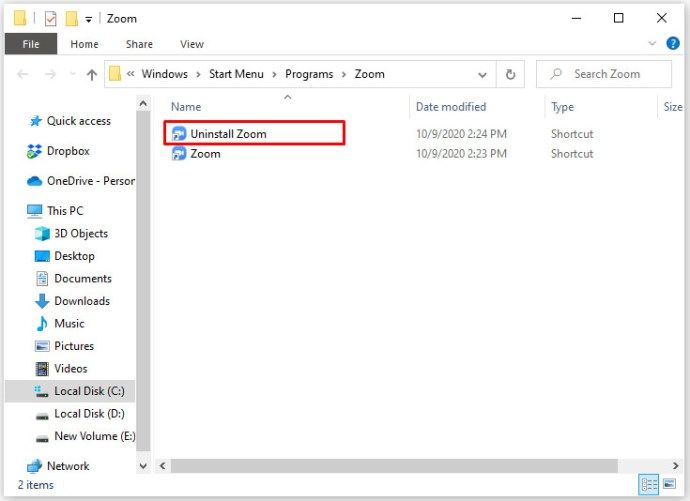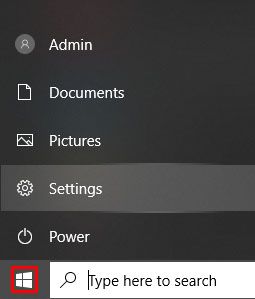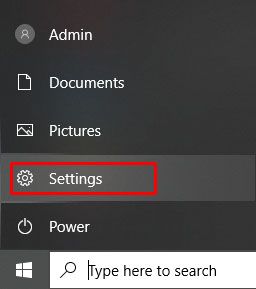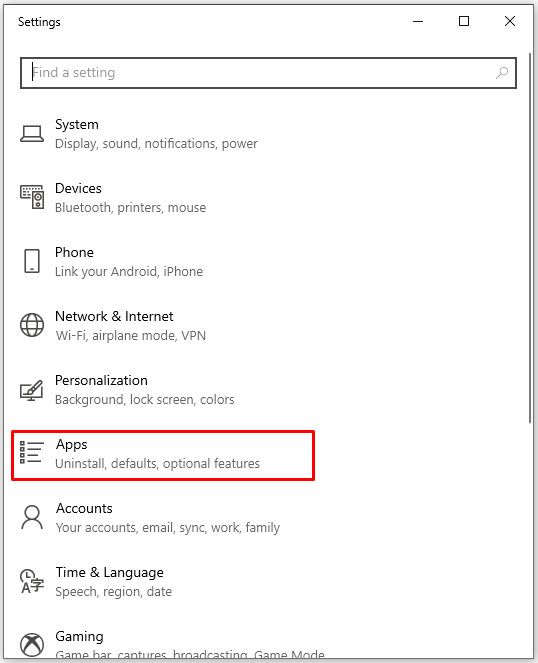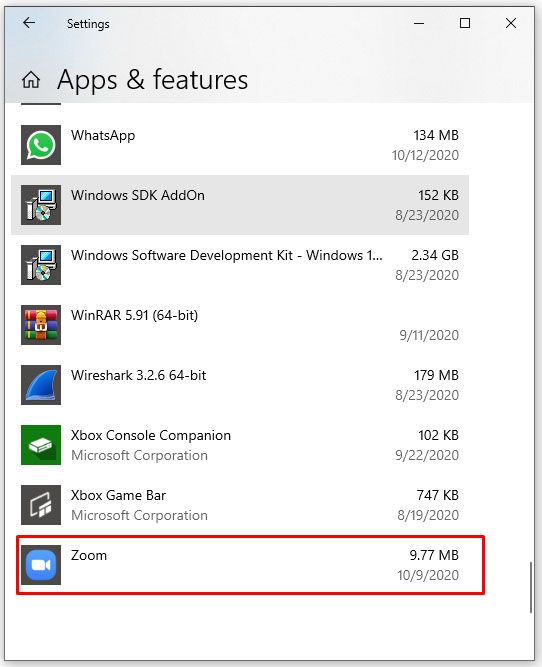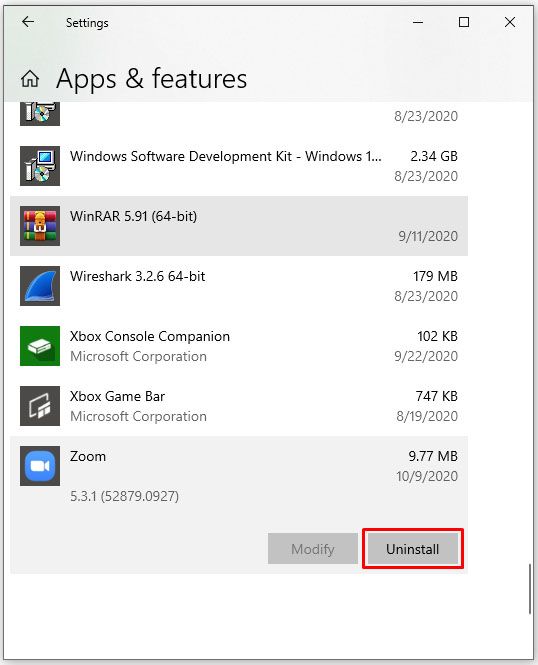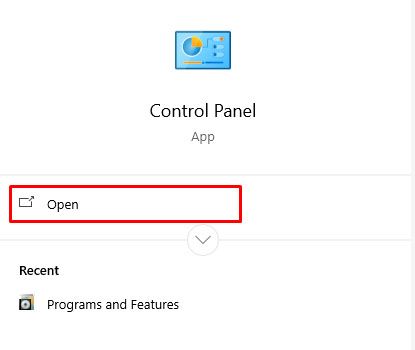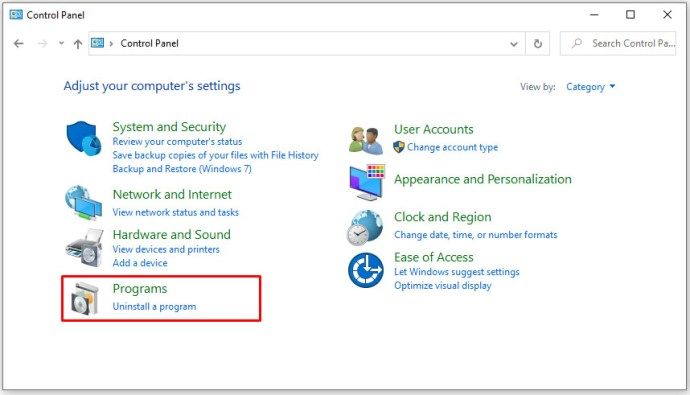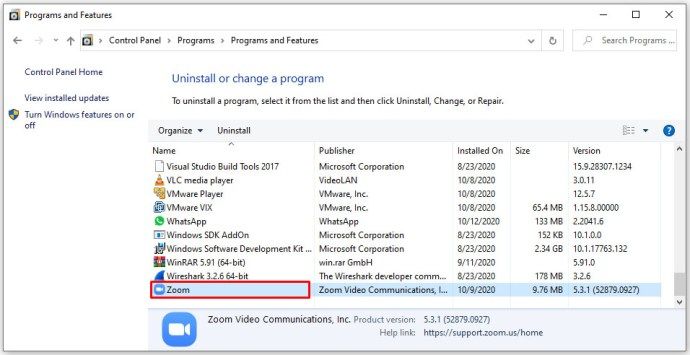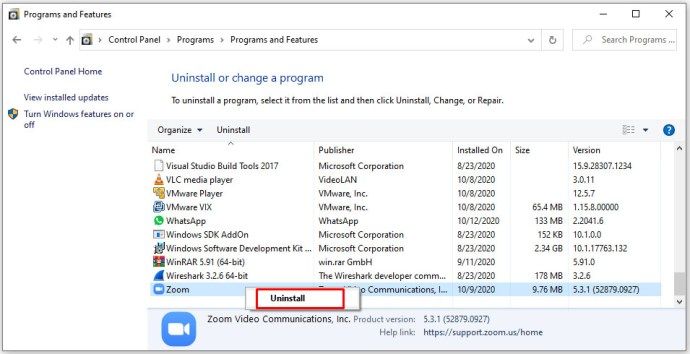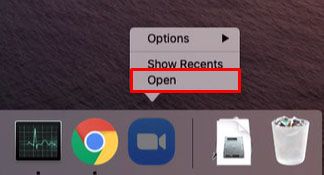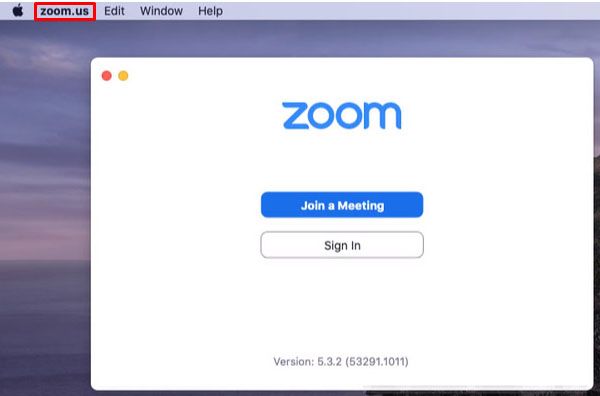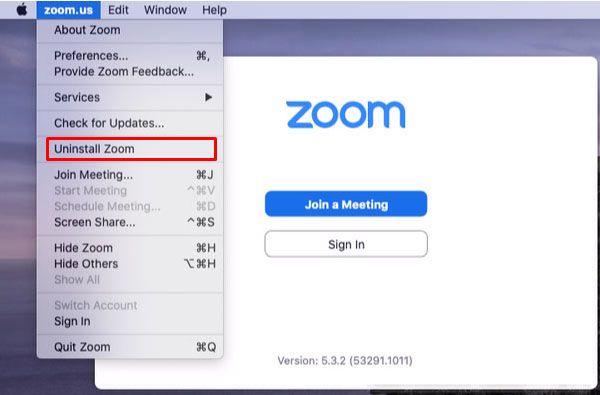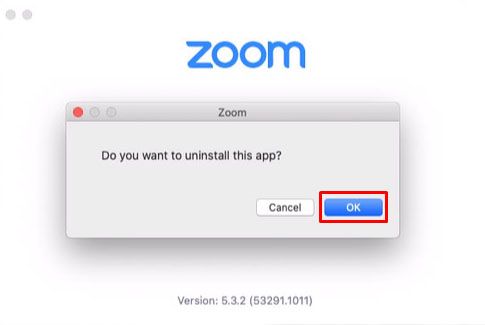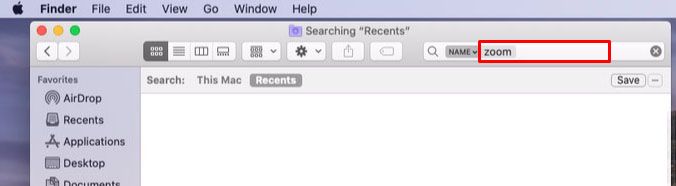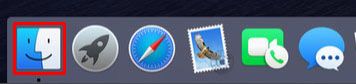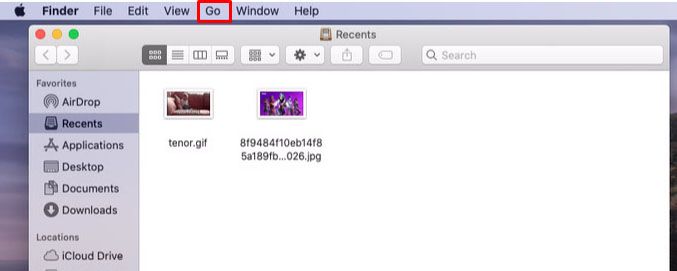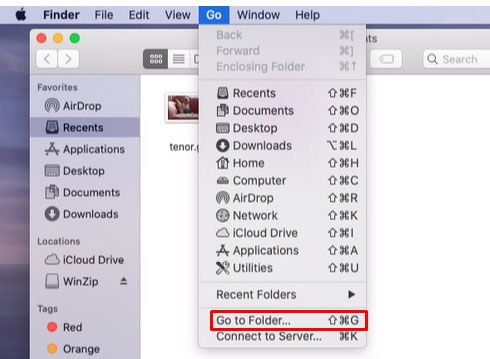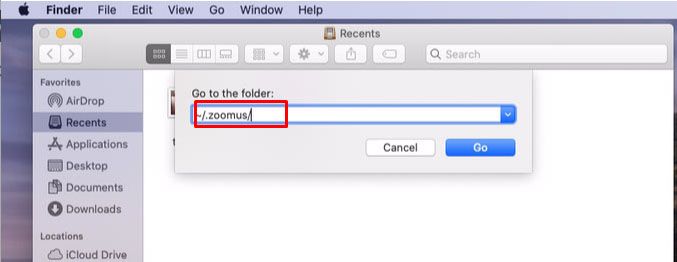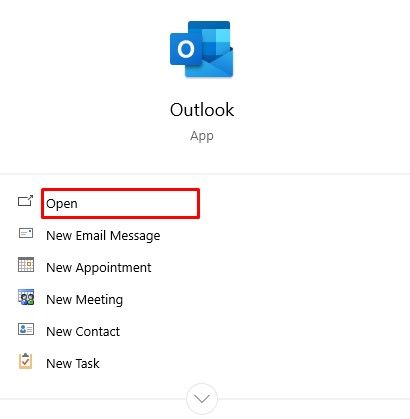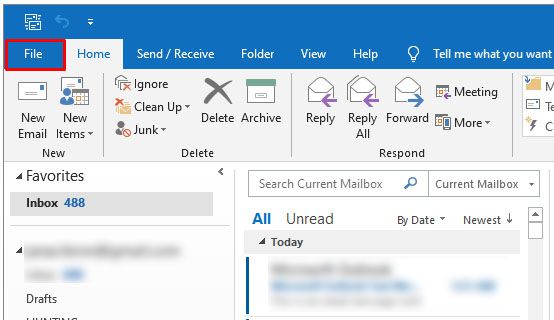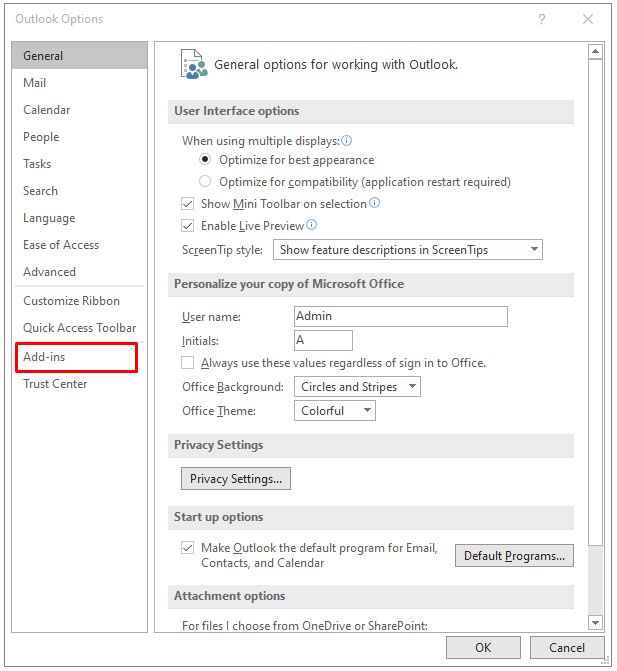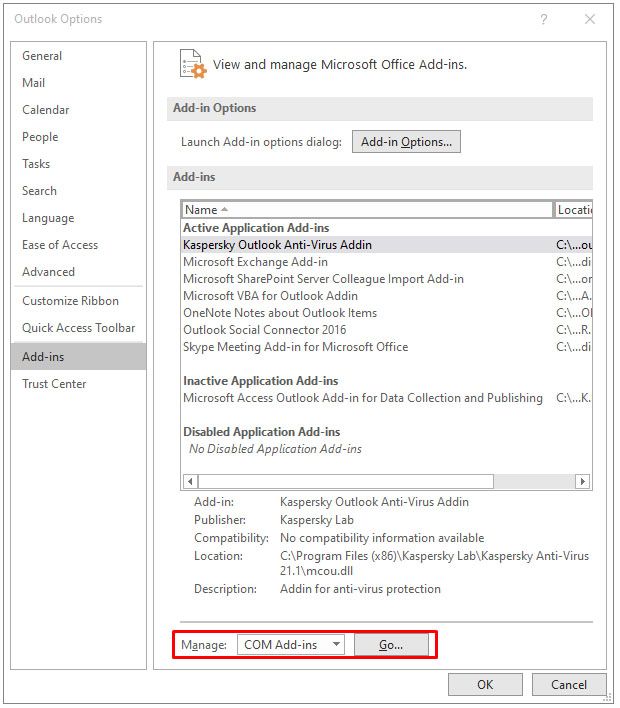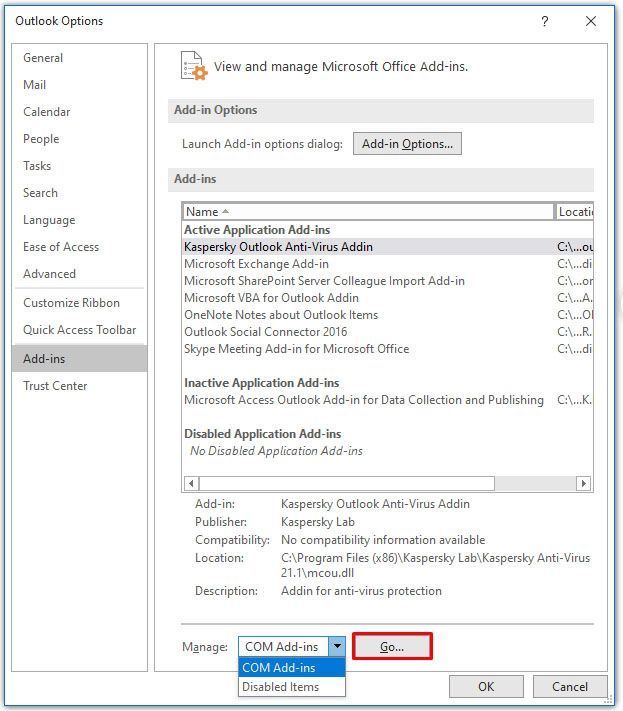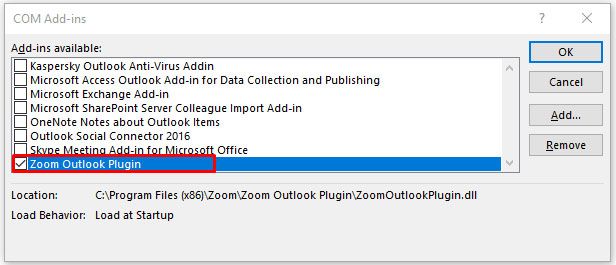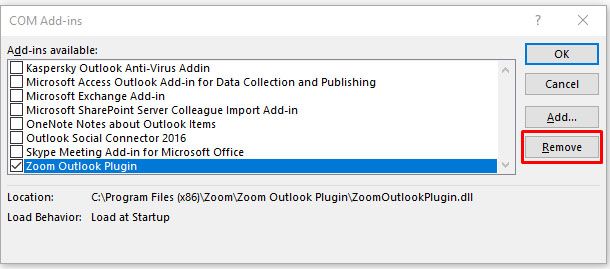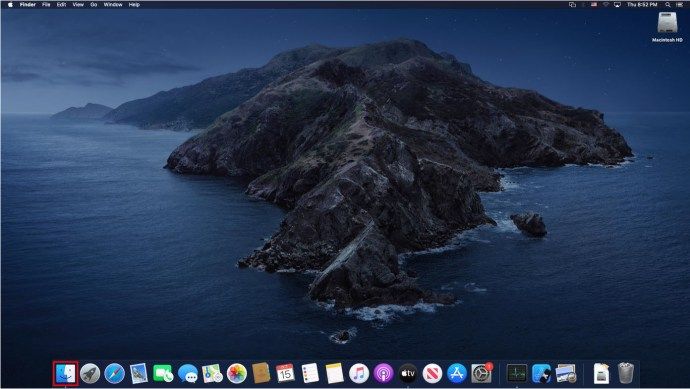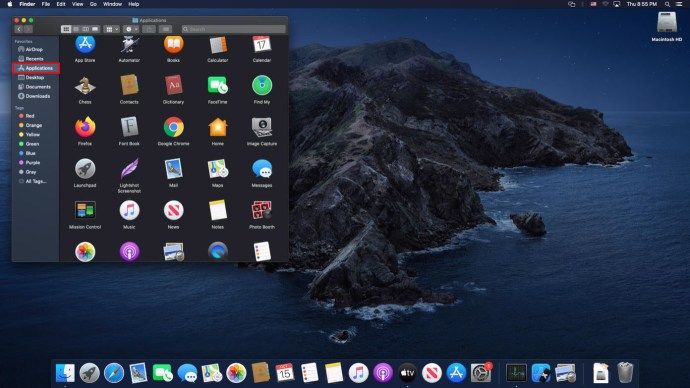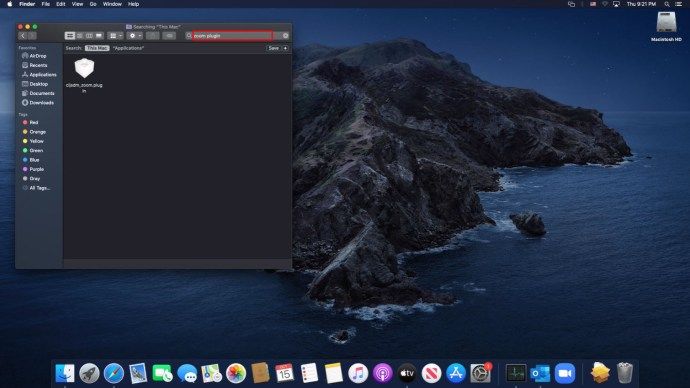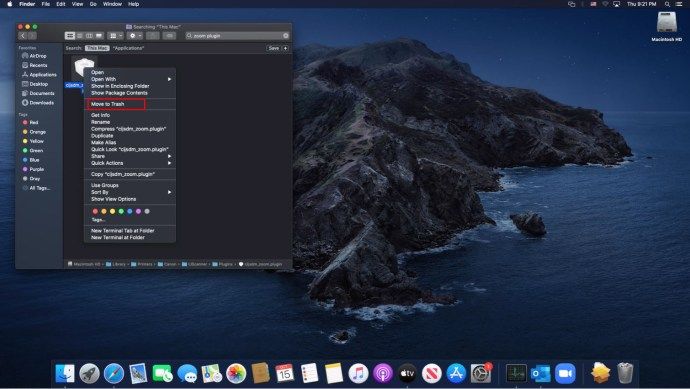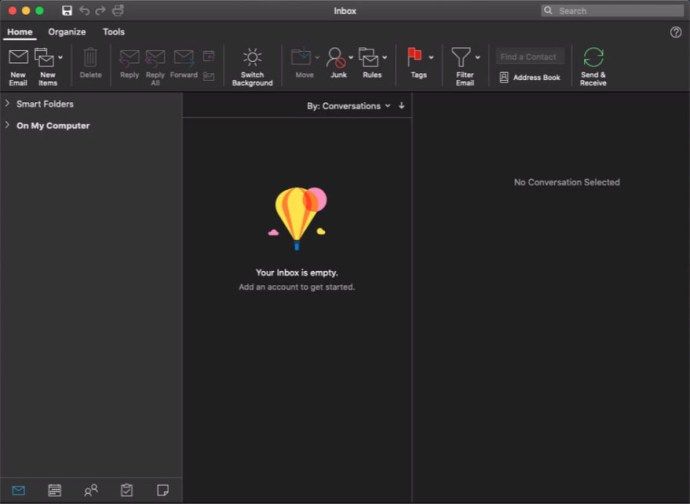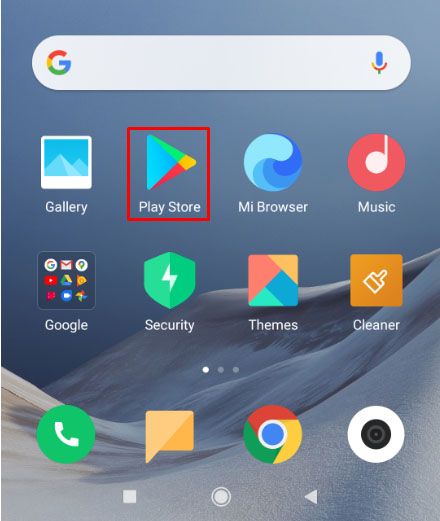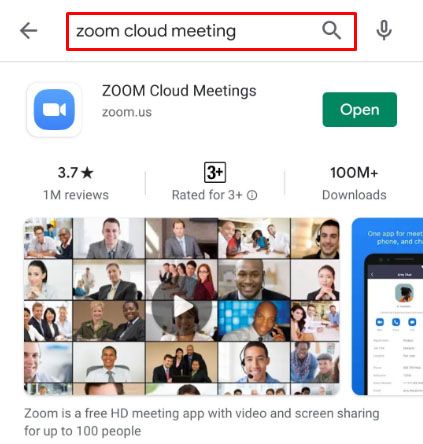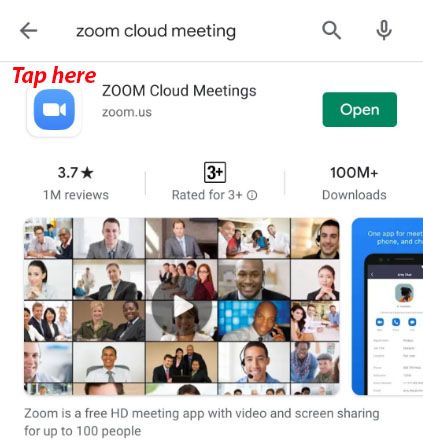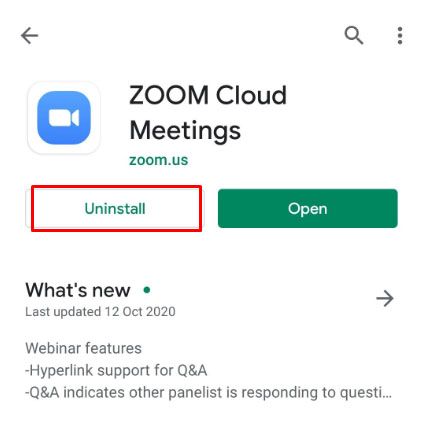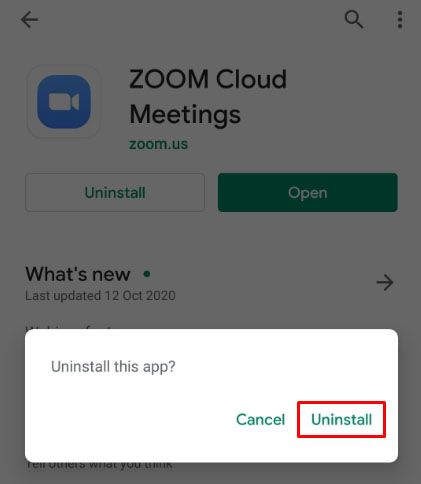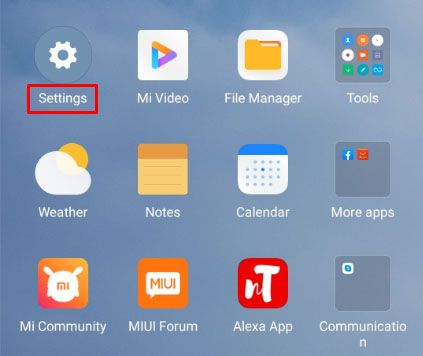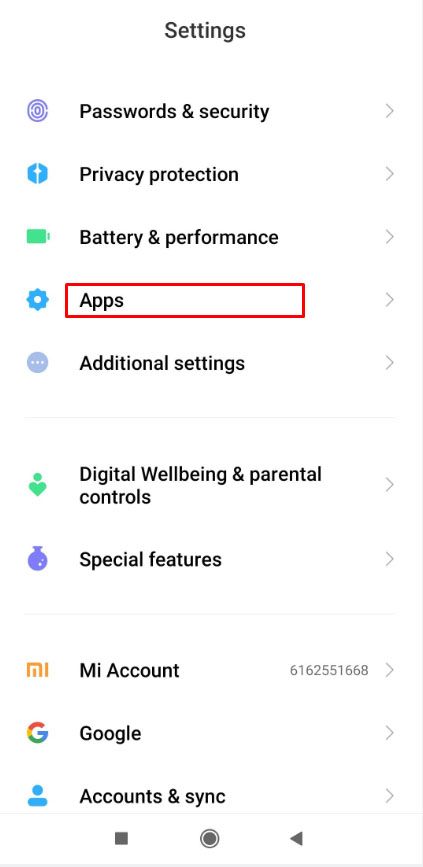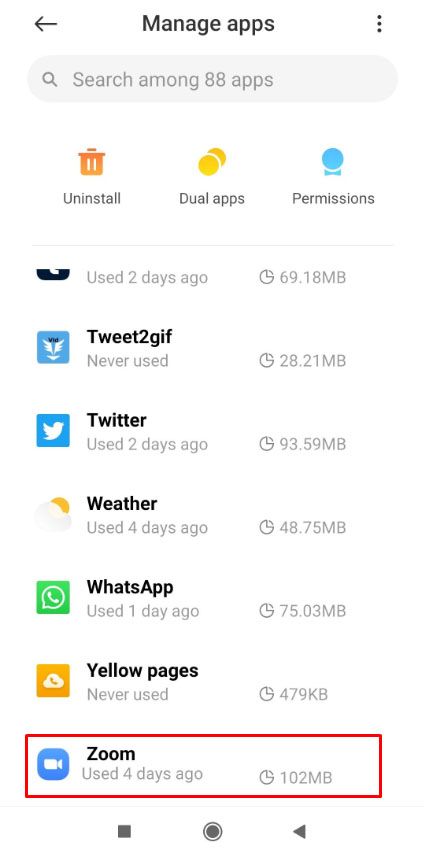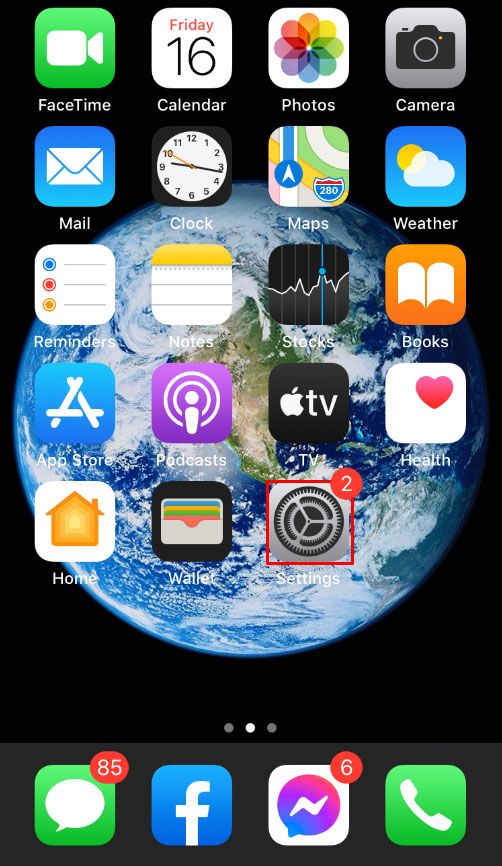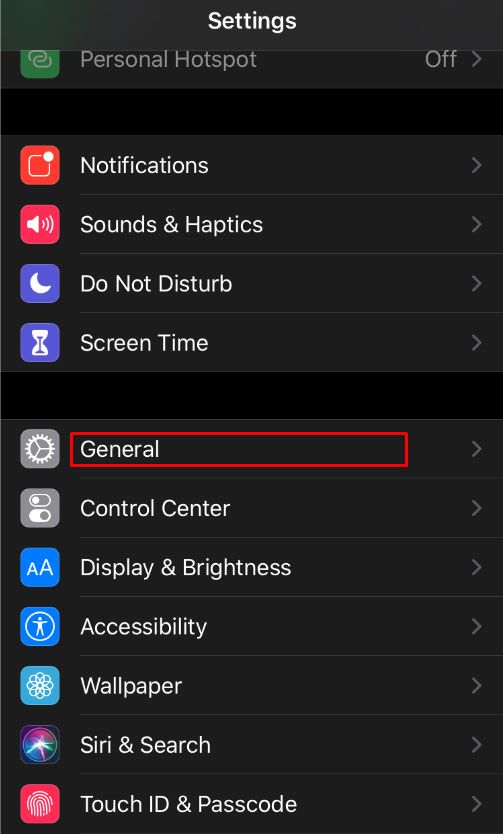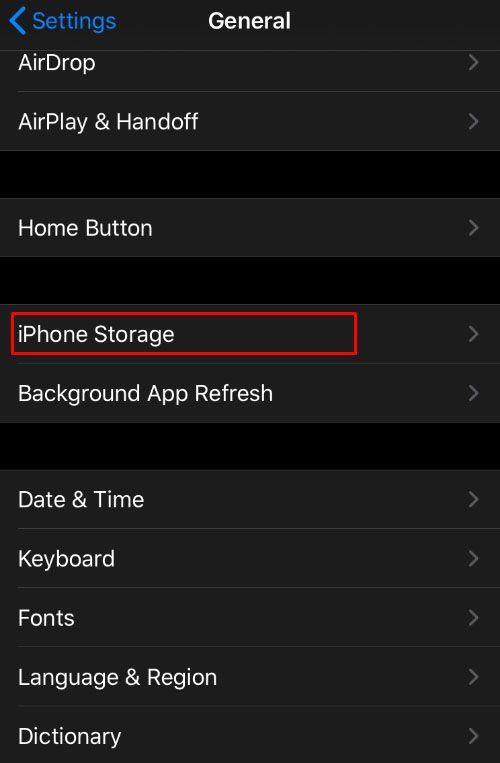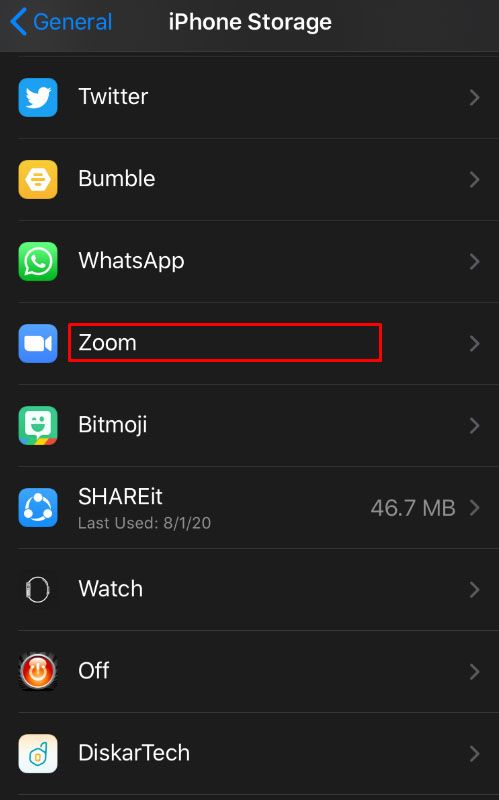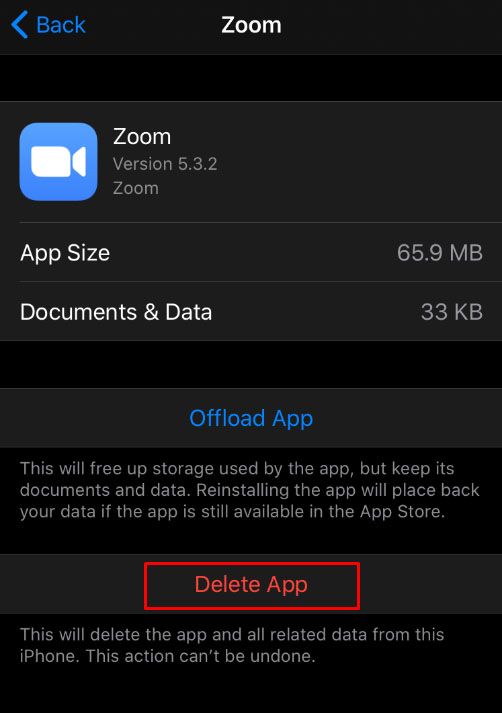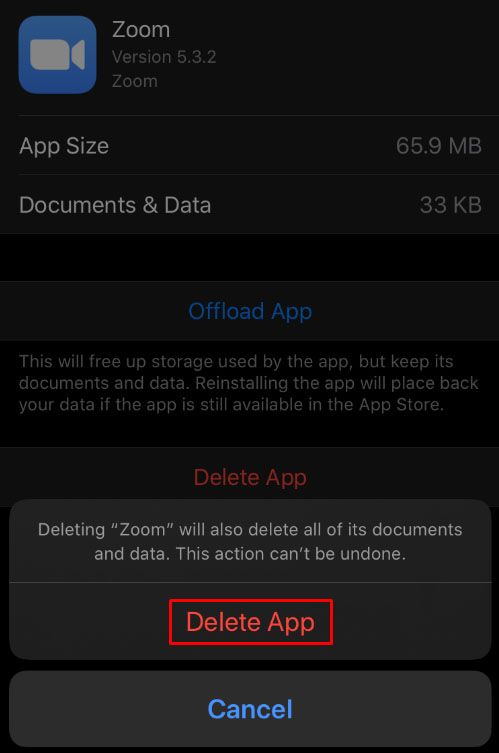Deși Zoom este un instrument de conferințe foarte popular, care îi ajută pe utilizatori să comunice cu ușurință ori de câte ori întâlnirile fizice sunt incomode, nu este pentru toți. Indiferent dacă este vorba de aplicația dvs. dificilă sau preocupată de datele cu caracter personal, există o mulțime de motive pentru care ați putea dori să mutați Zoom. Dacă v-ați întrebat vreodată cum să dezinstalați Zoom pentru oricare dintre platformele în care este disponibil, citiți mai departe. Vă vom oferi instrucțiuni pas cu pas despre cum să faceți acest lucru.
Cum se dezinstalează Zoom pe Windows
Zoom pentru platforma Windows poate fi dezinstalat din meniul System Settings, din Panoul de control sau direct din folderul Zoom în sine. Instrucțiunile pentru a face acest lucru sunt următoarele:
Din dosarul de instalare Zoom
- Locația de instalare implicită pentru Zoom pe Windows se află în directorul Meniu Start. Aceasta se află în mod normal sub
C: / Utilizatori / nume de utilizator / AppData / Roaming / Microsoft / Windows / Meniu Start / Programe / Zoom. Dacă nu puteți găsi folderul Zoom, tastați Zoom pe bara de căutare.
- În folderul Zoom, faceți clic pe Dezinstalare zoom.
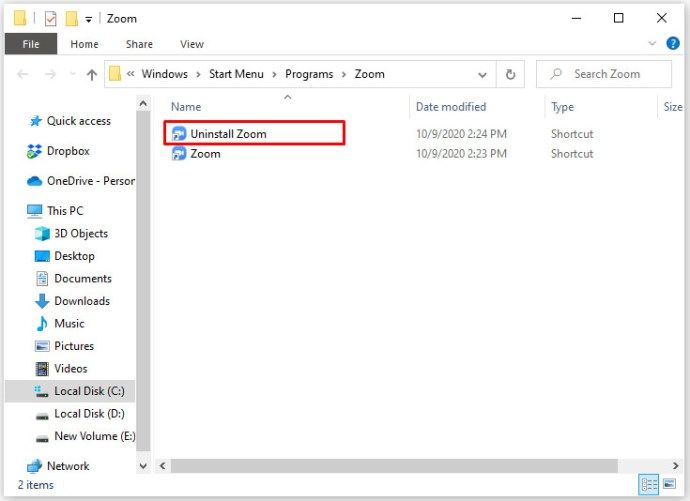
- După finalizarea procesului de dezinstalare, deschideți următorul director C: / Utilizatori / nume de utilizator / Date aplicație / Roaming

- Căutați dosarul Zoom și ștergeți-l.

- Aceasta ar trebui să dezinstaleze complet aplicația de pe computer.
Folosind meniul System Settings
- Faceți clic pe Start din colțul din stânga jos al ecranului.
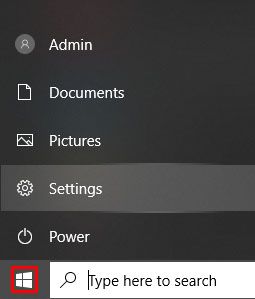
- Faceți clic pe Setări. Aceasta ar trebui să fie pictograma roată.
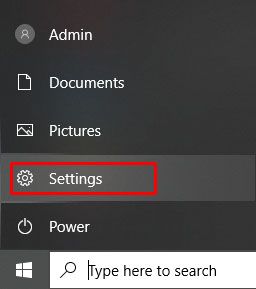
- Din ecranul Setări Windows, faceți clic pe pictograma Aplicații.
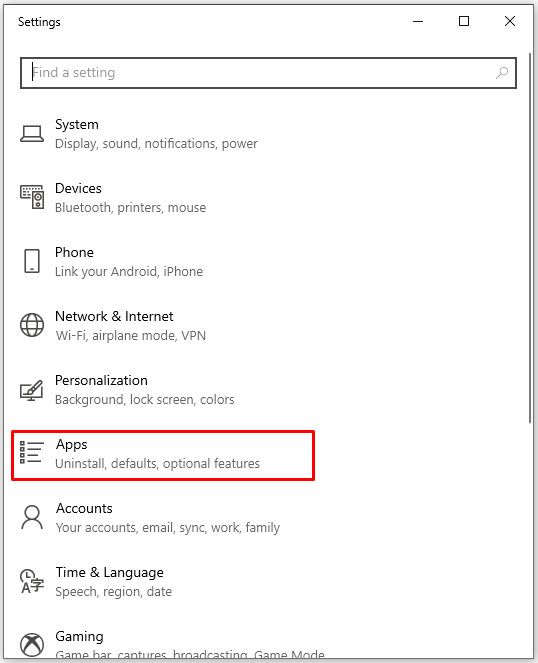
- Derulați în jos pe lista programelor instalate sau tastați Zoom pe bara de căutare.
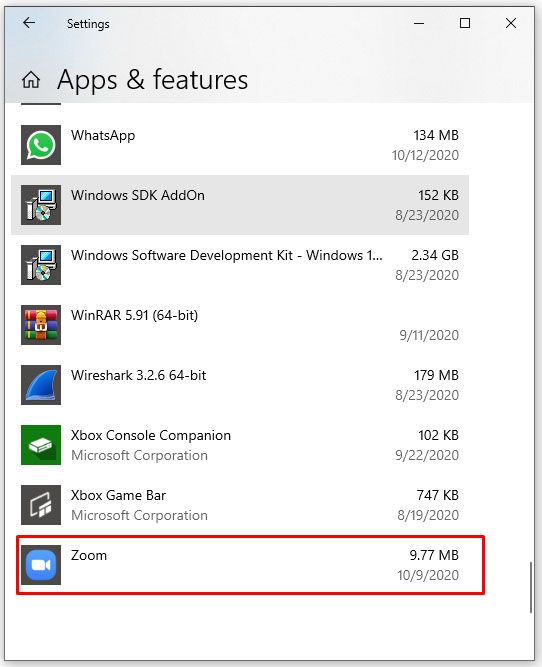
- Faceți clic pe Zoom, apoi faceți clic pe Dezinstalare.
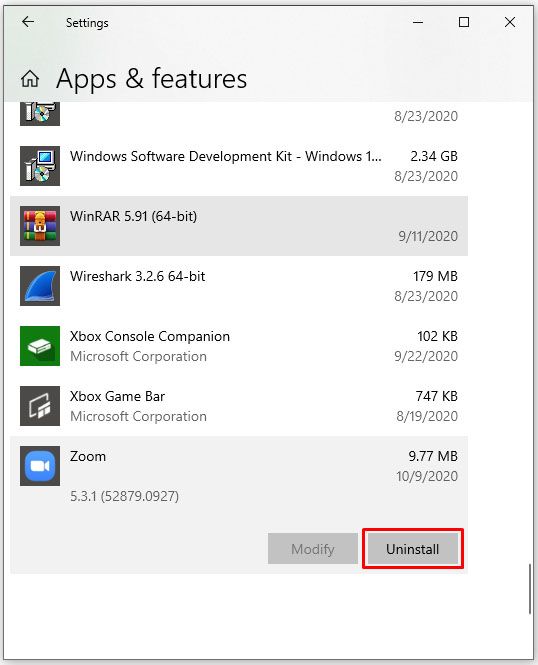
- Deschideți C: / Utilizatori / numele de utilizator / Datele aplicației / Roaming

- Găsiți folderul Zoom, apoi ștergeți-l. Zoom-ul ar trebui acum eliminat complet de pe computer.

Folosind Panoul de control
- În bara de căutare, tastați în Panoul de control. Dacă nu aveți Căutare vizibilă, faceți clic dreapta pe orice porțiune gratuită din Bara de activități, treceți cu mouse-ul peste Căutare din meniu și alegeți fie Afișați pictograma de căutare, fie Afișați caseta de căutare.

- Faceți clic pe Panoul de control pentru a deschide aplicația Panoul de control.
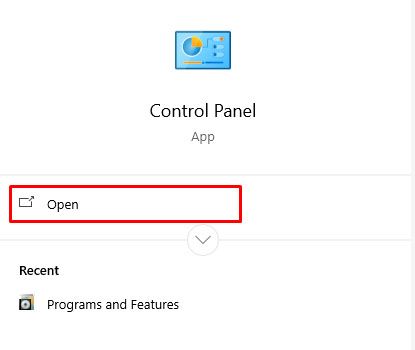
- Pe ecran, faceți clic pe pictograma Programe.
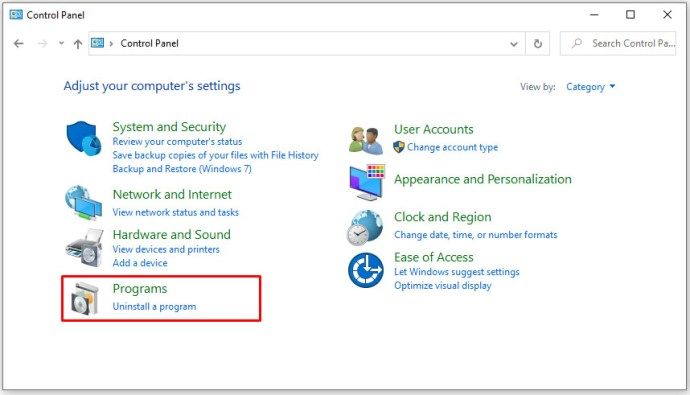
- Din lista de programe instalate, derulați în jos până găsiți Zoom.
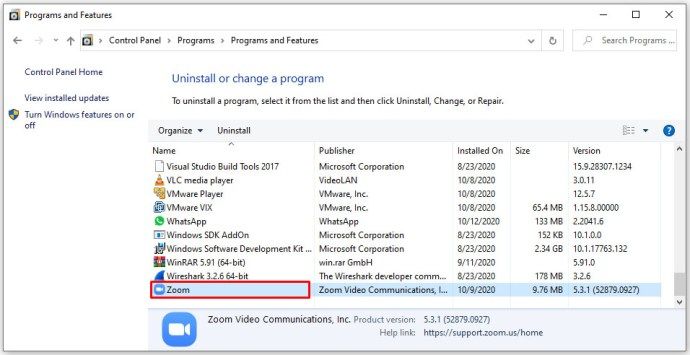
- Faceți clic dreapta pe Zoom și apoi faceți clic pe Dezinstalare.
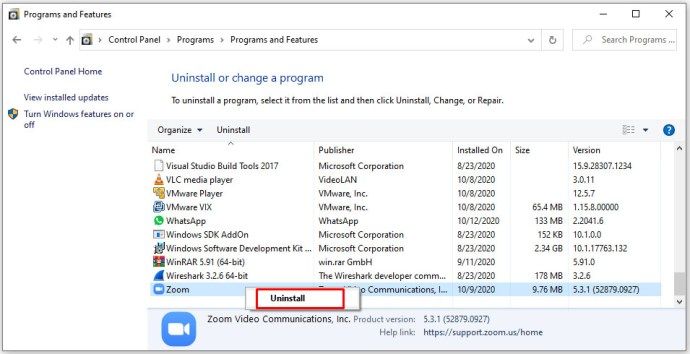
- Deschideți următorul director C: / Users / username / App Data / Roaming

- Găsiți și ștergeți dosarul Zoom. Acest lucru ar trebui să îl elimine complet din sistem.

Cum se dezinstalează Zoom pe Mac
Există, de asemenea, mai multe moduri de a dezinstala aplicația Zoom atunci când utilizați platforma Mac. Mai jos sunt diferite modalități de realizare a acestui lucru:
Pentru versiunile macOS 4.4.53932.0709 și versiuni ulterioare, puteți șterge Zoom-ul prin aplicația însăși procedând în felul următor:
- Deschideți aplicația Zoom.
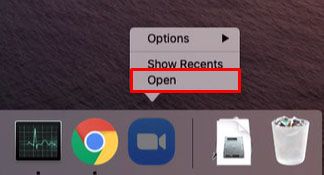
- În meniul superior, faceți clic pe zoom.us. Acest lucru ar trebui să fie chiar lângă pictograma Apple.
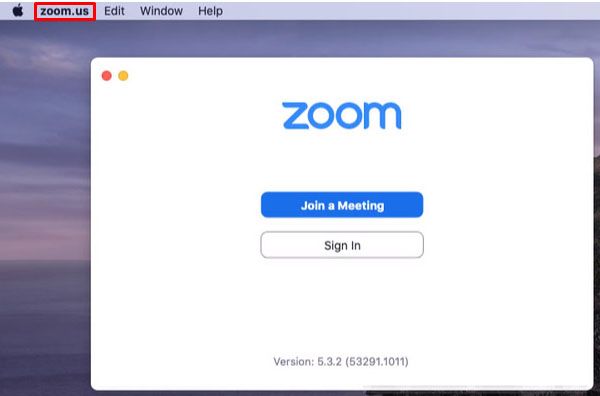
- În meniul derulant, alegeți și faceți clic pe Dezinstalare zoom.
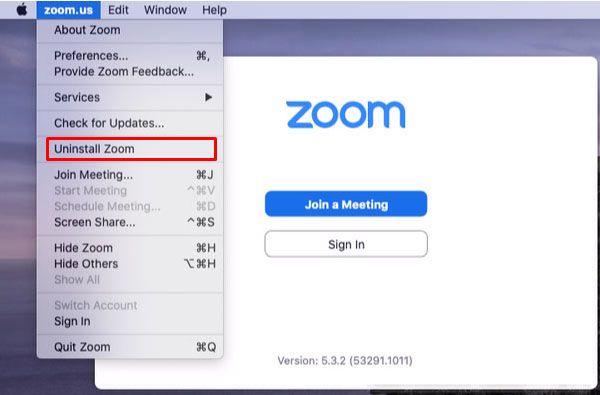
- Va apărea o fereastră care va cere confirmarea. Faceți clic pe OK.
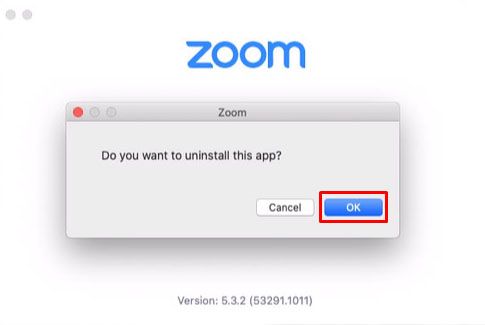
- După terminarea procesului, tastați Zoom on Finder.
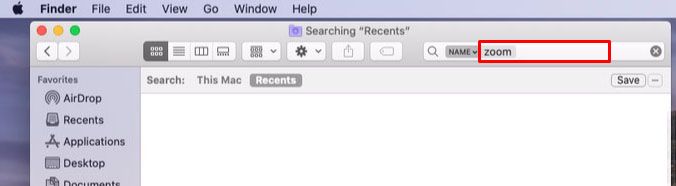
- Ștergeți fișierele sau folderele Zoom restante.
- Aplicația Zoom ar fi trebuit acum eliminată din sistemul dvs.
Pentru Mac-urile care au macOS 4.4.53909.0617 și versiuni anterioare, va trebui să activați funcția Finder pentru a șterge aplicația. Acest lucru se face urmând acești pași:
- Deschideți aplicația Finder.
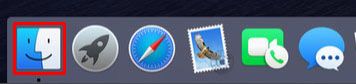
- În meniul superior, faceți clic pe Go.
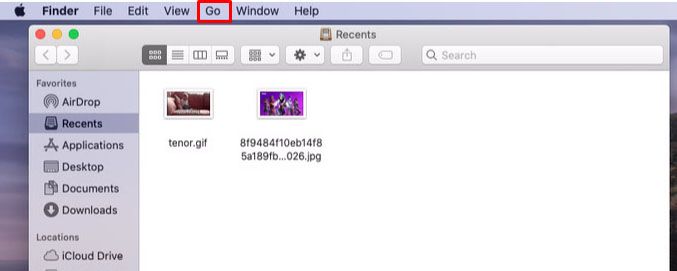
- Derulați în jos meniul derulant și faceți clic pe Accesați dosarul.
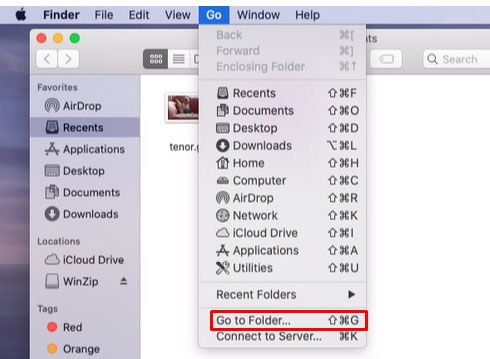
- Pe caseta de text care apare, tastați ~ / .zoomus / apoi faceți clic pe Go.
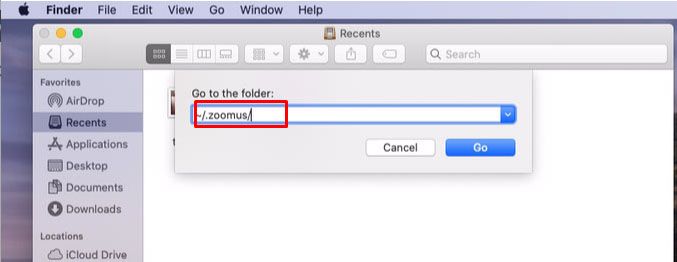
- Din fereastră, glisați și fixați ZoomOpener în coșul de gunoi.
- Reveniți la meniul Go și repetați pașii patru și cinci pentru următoarele foldere și fișiere:
A. Deschideți folderul / Aplicații / și mutați fișierul zoom.us.app în Coșul de gunoi.
b. Deschideți folderul ~ / Applications / și ștergeți zoom.us.app.
c. Deschideți folderul / Sistem / Bibliotecă / Extensii / și trageți ZoomAudioDevice.kext în coșul de gunoi.
d. Deschideți folderul ~ / Library / Applications / Support / și ștergeți zoom.us. - Odată șters, Zoom-ul ar trebui acum eliminat de pe computer.
Rețineți că, dacă ați instalat Zoom pe un alt director, va trebui să găsiți în schimb toate fișierele indicate în acele directoare. Puteți utiliza Finder pentru a căuta fișierele individuale, mai degrabă decât pentru a deschide anumite foldere.
Cum se dezinstalează Zoom pe Chromebook
Dacă ați instalat Zoom pe Chromebook, puteți dezinstala programul utilizând programul de dezinstalare nativ. Pentru a face acest lucru, urmați aceste instrucțiuni:
cum să obțineți stardust în pokemon go hack
- Faceți clic pe pictograma Launcher de pe Chromebook sau faceți clic pe tasta de căutare de pe tastatură. Pictograma Launcher este cercul situat în colțul din stânga jos al ecranului de pornire.
- Pe lista de aplicații care apare, derulați în jos până găsiți Zoom.
- Faceți clic dreapta pe pictograma Zoom.
- În meniul pop-up, selectați fie Dezinstalare, fie Eliminare din Chrome.
- În fereastra pop-up, selectați Eliminare.
Aplicația ar trebui acum ștearsă din sistemul dvs.
Cum se dezinstalează pluginul Zoom Outlook
Dacă utilizați versiunea de plugin a Zoom pentru Microsoft Outlook, este posibil să fiți confuz, deoarece nu veți găsi Zoom pe lista de aplicații pentru instalare. Pluginurile Outlook au foldere și tipuri de fișiere separate și pot fi șterse procedând în felul următor:
- Deschideți Outlook pe computer.
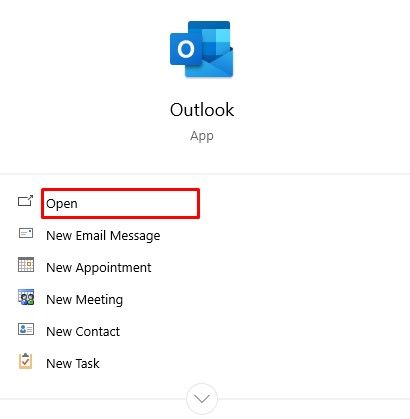
- În meniul superior, faceți clic pe Fișier.
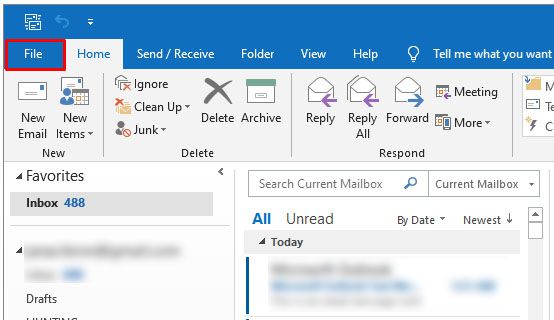
- Găsiți suplimente în meniu, apoi faceți clic pe el.
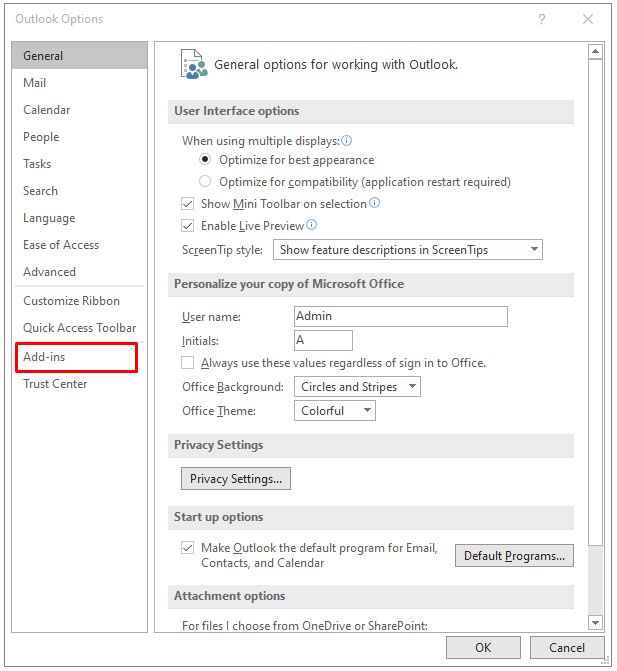
- În partea de jos a ferestrei care apare, faceți clic pe Gestionați.
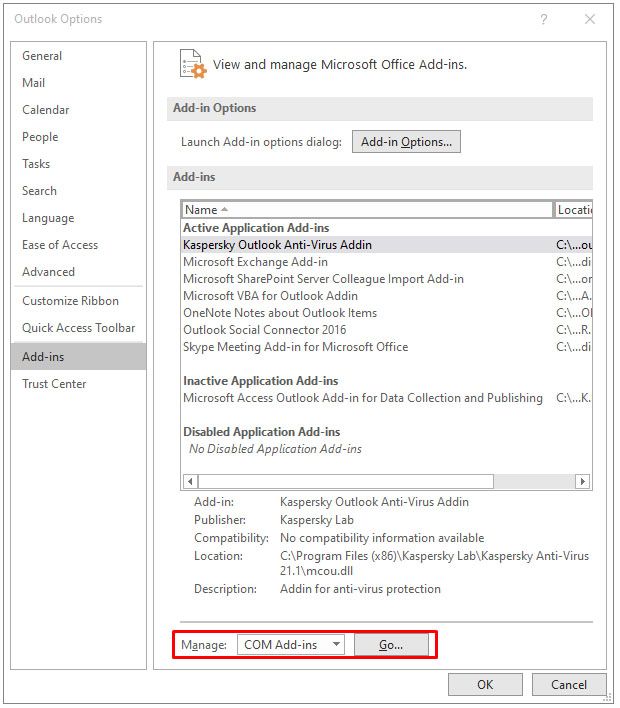
- În meniul derulant, faceți clic pe Complimente COM.
- Faceți clic pe Go.
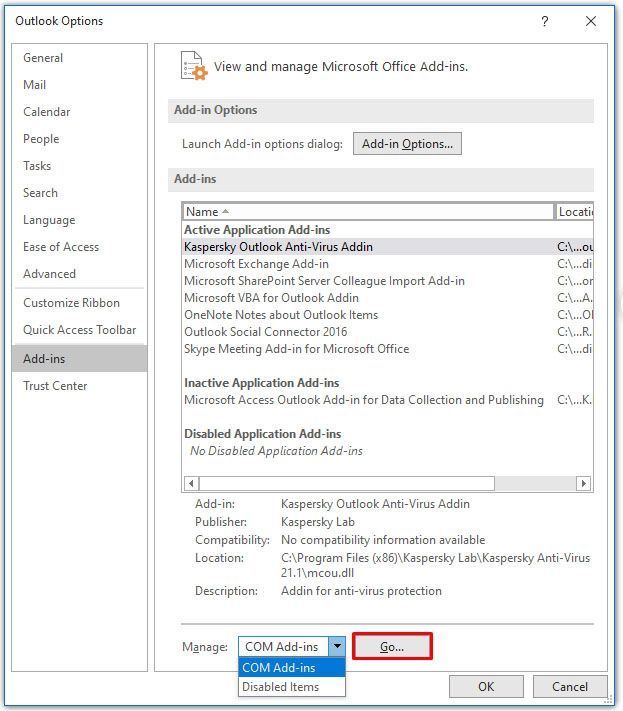
- Din fereastra de completări COM, debifați toate casetele de selectarecu exceptiaZoom Outlook Plugin. Asigurați-vă că niciun alt plug-in nu are bifă înainte de a continua.
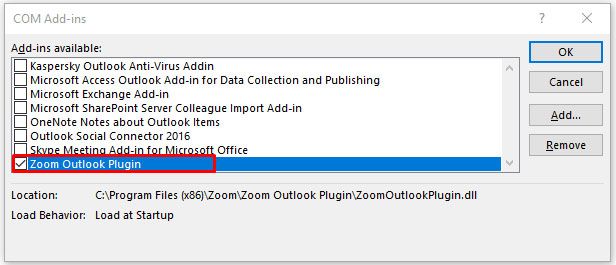
- Faceți clic pe butonul Eliminare.
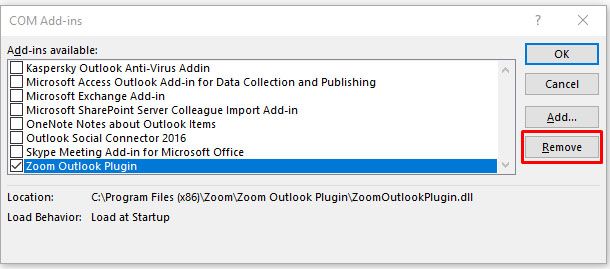
- În fereastra de confirmare, faceți clic pe OK.

- Plug-in-ul ar trebui acum eliminat din Microsoft Outlook.
Rețineți că, dacă utilizați Outlook pe un Mac, poate exista o eroare care face ca pluginul Zoom să nu apară în pluginurile disponibile pentru ștergere. Pentru a soluționa acest lucru, efectuați următoarele:
- Deschideți Finder.
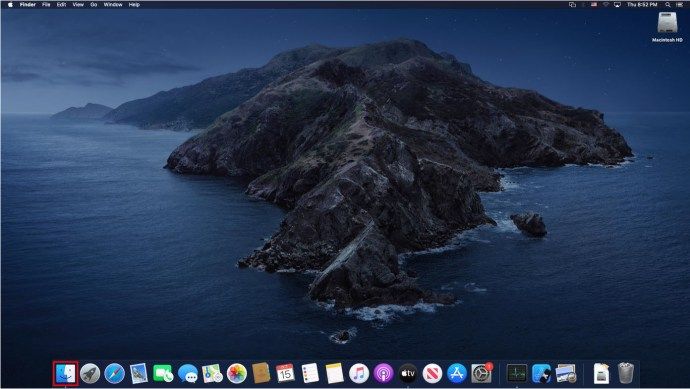
- Găsiți folderul Aplicații și deschideți-l.
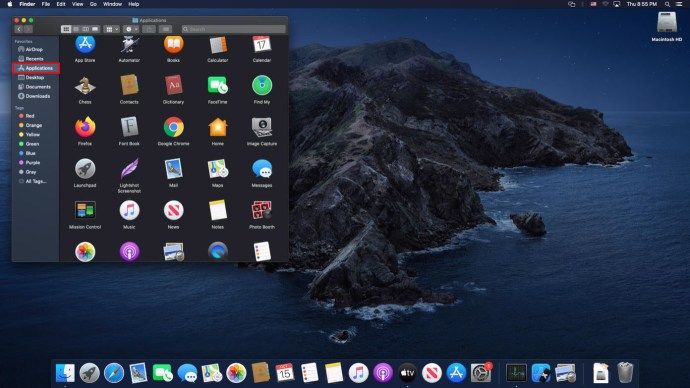
- Căutați un folder numit Zoom plugin pentru Outlook și deschideți-l.
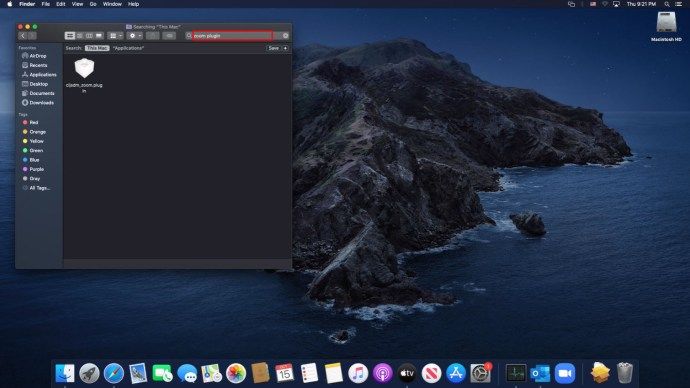
- Faceți clic pe pictograma de dezinstalare din folder sau faceți clic dreapta și treceți la coșul de gunoi.
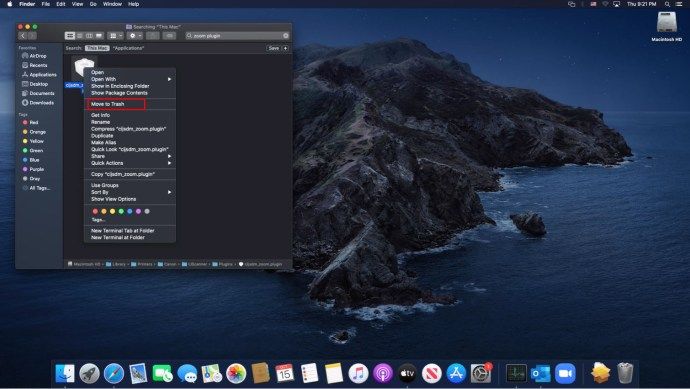
- Deschideți Outlook pentru a verifica dacă pluginul a fost eliminat.
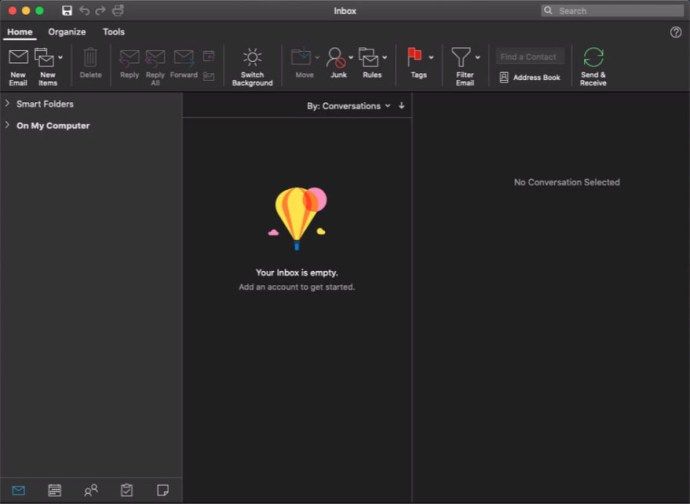
Cum se dezinstalează Zoom pe Linux
Dacă utilizați Zoom pe o mașină Linux, există mai multe moduri de a instala aplicația în funcție de versiunea Linux pe care o executați. Acestea sunt:
Pentru cei care utilizează Devian, Linux Mint sau Ubuntu
- Deschideți fereastra Terminal.
- Tastați comanda: sudoapt eliminați zoomul, apoi apăsați Enter.
- Închideți fereastra Terminal.
- Aplicația ar trebui acum eliminată de pe computer.
Pentru cei care utilizează openSUSE
- Deschideți fereastra Terminal.
- Tastați: sudo zypper removezoom, apoi apăsați Enter.
- Închideți ecranul terminalului.
- Aplicația Zoom nu ar fi trebuit dezinstalată.
Pentru cei care utilizează CentOS, Fedora, OracleLinux sau Red Hat
- Deschideți fereastra Terminal.
- Tastați comanda: sudoyum eliminați zoomul apoi apăsați Enter.
- Închideți fereastra Terminal.
- Zoom-ul ar trebui dezinstalat acum de pe dispozitiv.
Cum se dezinstalează Zoom pentru Android
Dacă utilizați Zoom pe un dispozitiv Android, puteți dezinstala programul procedând în felul următor:
Dezinstalare din Magazin Play
- Deschideți aplicația Magazin Google Play.
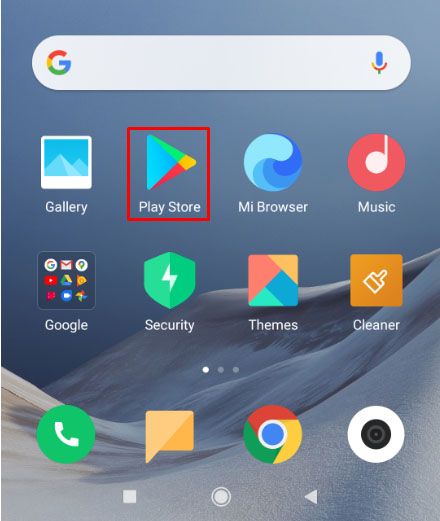
- Pe bara de text de căutare, tastați Zoom Cloud Meetings.
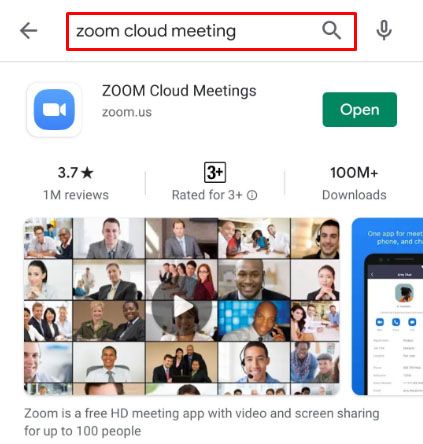
- Atingeți rezultatul.
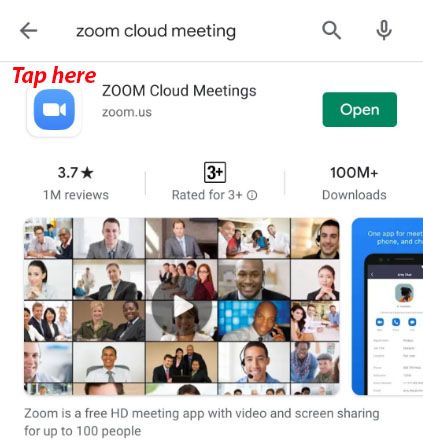
- În fereastra Zoom Cloud Meetings, atingeți Dezinstalare.
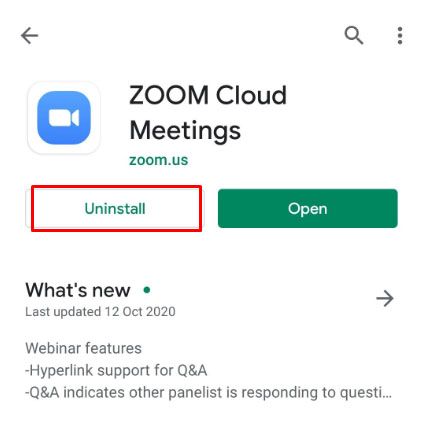
- În fereastra de confirmare care apare, atingeți Ok.
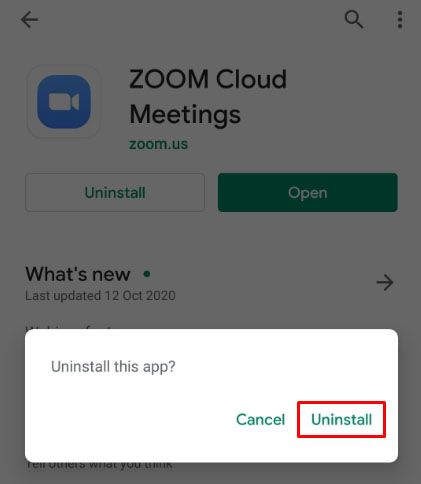
- Zoom-ul ar trebui dezinstalat acum.
Din Setări dispozitiv
- Deschideți meniul Setări al dispozitivului din directorul principal.
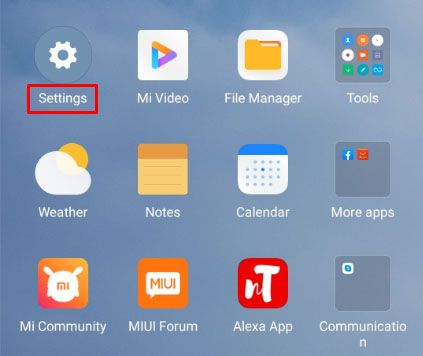
- Alegeți aplicații.
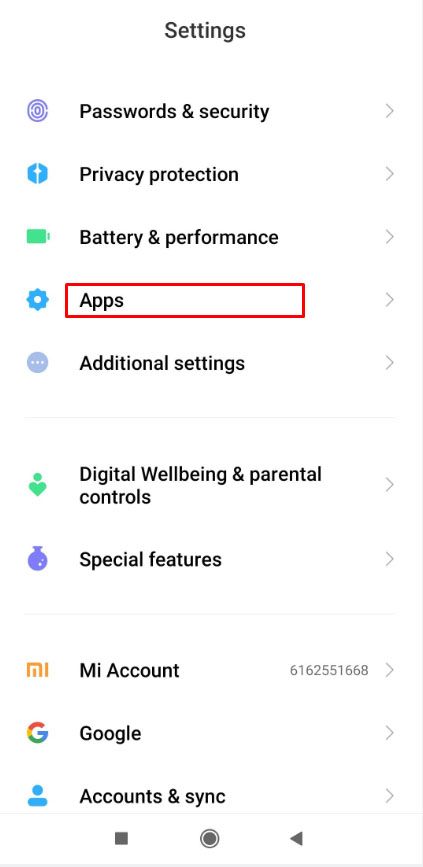
- Găsiți aplicația Zoom din lista de aplicații.
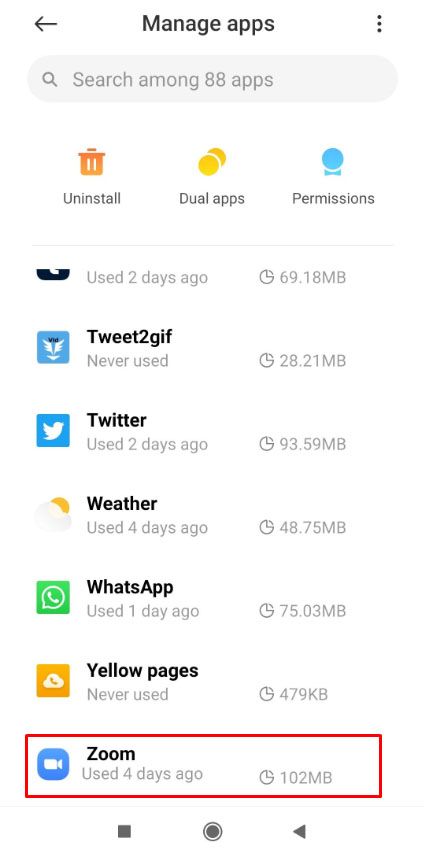
- Apăsați pe dezinstalare.

- Când vi se solicită confirmarea, atingeți OK.

Rețineți că aplicațiile și meniul Setări se pot modifica în funcție de producătorul dispozitivului dvs. Android.
Cum se dezinstalează Zoom de pe un iPhone sau iPad
Dacă utilizați versiunea iOS a aplicației Zoom, atunci o puteți dezinstala urmând acești pași:
- Atingeți aplicația Setări din ecranul de pornire.
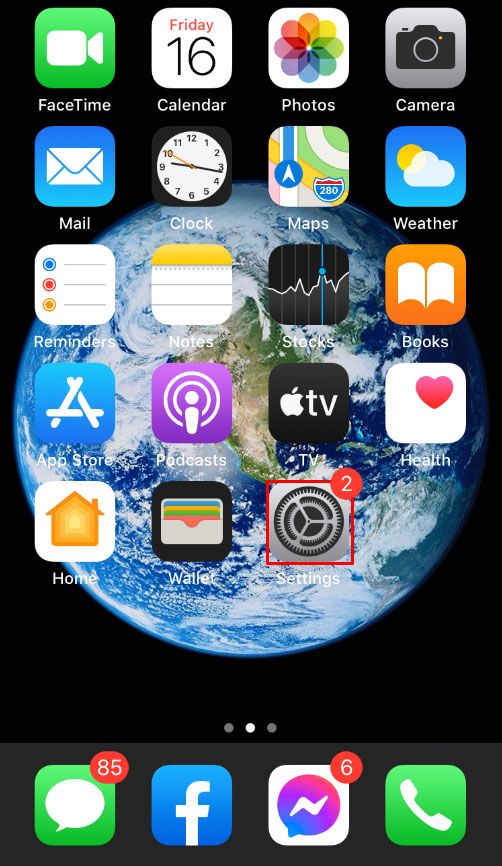
- Apăsați pe General.
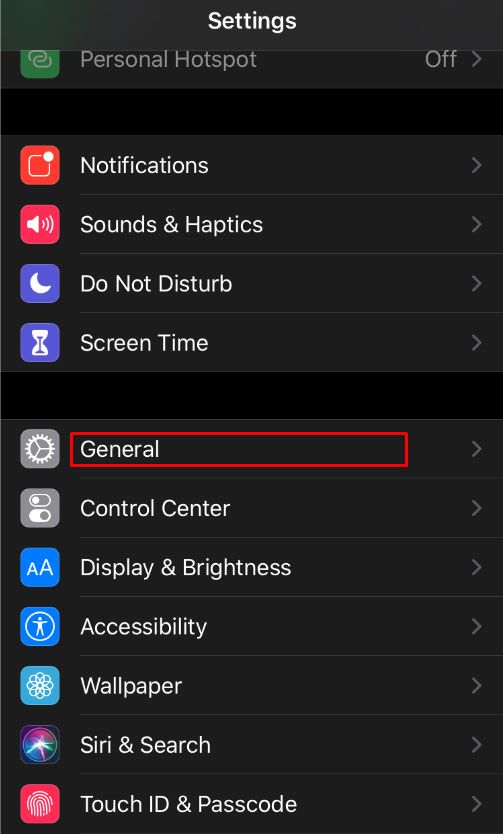
- Din meniul din dreapta, atingeți fie iPad Storage, fie iPhone Storage.
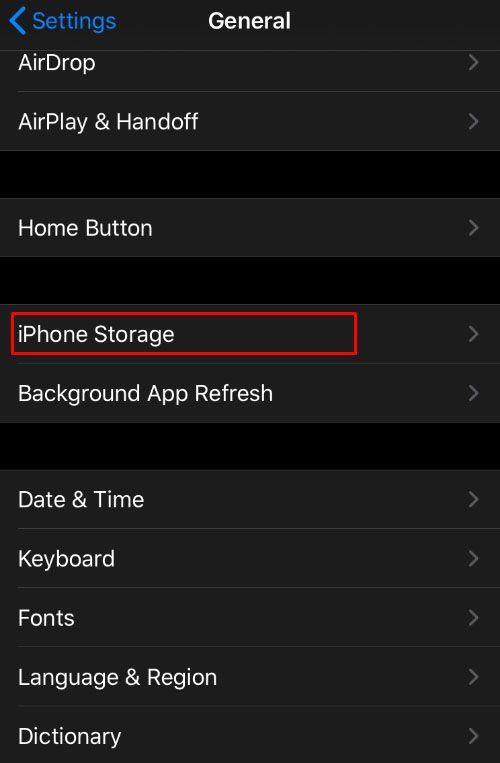
- În lista aplicațiilor disponibile, atingeți Zoom.
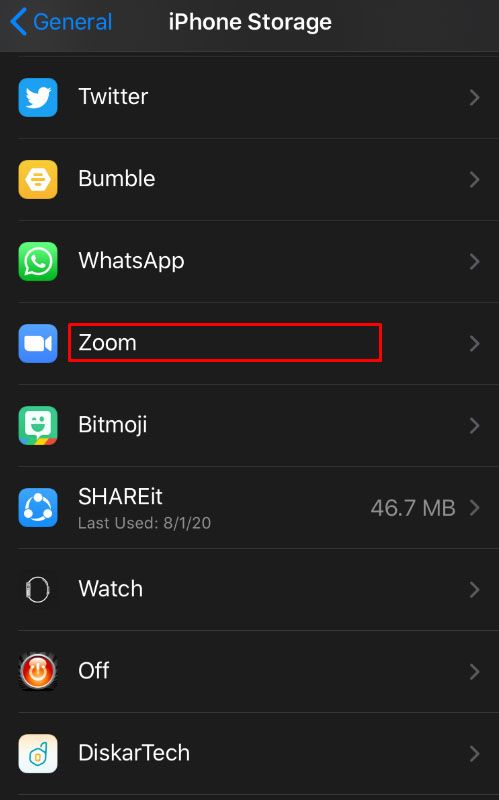
- Atingeți Ștergeți aplicația.
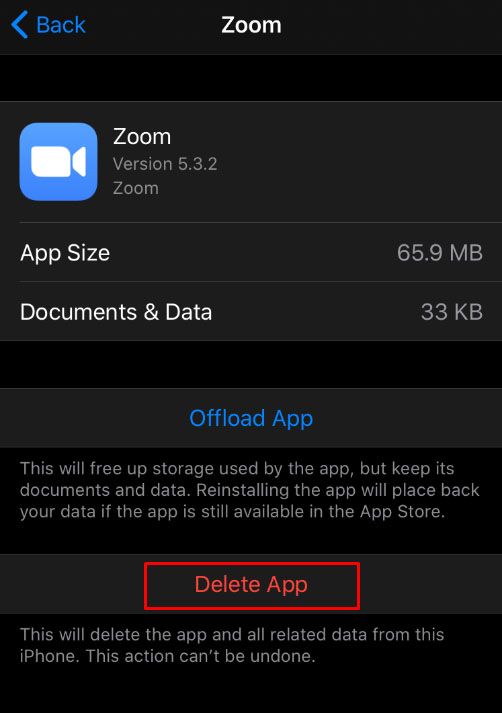
- Va apărea o fereastră care vă va cere să confirmați alegerea. Atingeți Ștergeți aplicația.
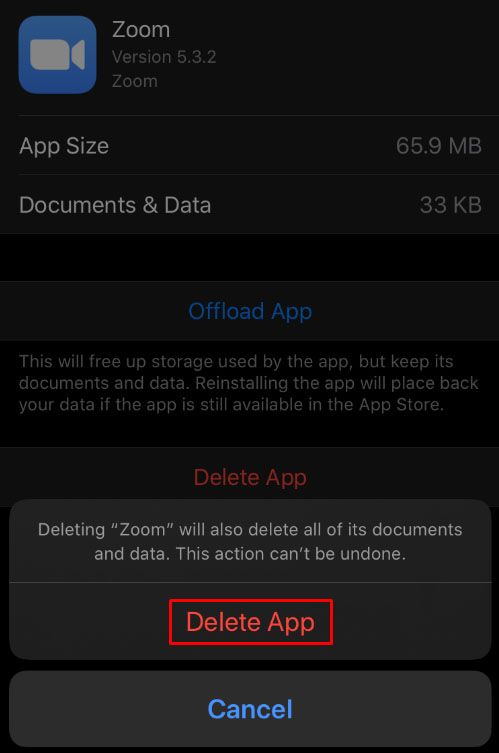
- Acum puteți naviga departe de această fereastră. Zoom-ul ar trebui dezinstalat acum de pe dispozitivul dvs. iOS.
Întrebări frecvente suplimentare
Mai jos este o întrebare comună care apare în discuțiile despre ștergerea aplicației Zoom.
Dezinstalarea va opri deschiderea la pornire?
Deoarece dezinstalarea aplicației elimină complet programul, atunci aceasta ar trebui să o oprească din deschidere ori de câte ori porniți dispozitivul. Chiar dacă instrucțiunile pentru deschiderea Zoomului au fost lăsate în registr sau în meniul de pornire, nu ar exista niciun program pentru executarea acestuia. Deci da, dezinstalarea Zoom-ului va împiedica deschiderea acestuia în timpul pornirii.
Un proces simplu
Dezinstalarea Zoom este un proces destul de simplu dacă știți efectiv cum se face. Deși Zoom poate fi un instrument la îndemână pentru cei care doresc să evite inconveniența întâlnirilor față în față, nu este perfect. Cunoașterea pașilor necesari ștergerii acesteia pentru fiecare platformă este o informație destul de la îndemână.
Știți alte modalități de a dezinstala zoomul pe un anumit dispozitiv? Împărtășiți-vă gândurile în secțiunea de comentarii de mai jos.